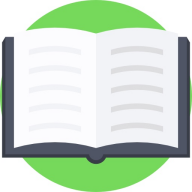Microsoft Visio图形怎样填充渐变色
2025-08-08 10:25:02来源:sxtmmc编辑:佚名
在使用microsoft visio绘制图形时,填充渐变色能够为图形增添丰富的视觉效果,使其更加生动和吸引人。以下将从多个维度详细介绍如何为visio图形填充渐变色。
选择填充对象
首先,确定要填充渐变色的图形对象。可以是简单的几何形状,如矩形、圆形,也可以是组合后的复杂图形。选中对象后,才能进行后续的填充操作。
打开填充效果设置
在visio的菜单栏中,找到“格式”选项卡。在该选项卡下,点击“填充”组中的“填充效果”按钮,这将打开填充效果设置对话框。
设置渐变类型
在填充效果对话框中,切换到“渐变”选项卡。这里提供了多种渐变类型供选择,包括线性渐变、径向渐变、矩形渐变和路径渐变。根据图形的特点和想要呈现的效果,选择合适的渐变类型。
- 线性渐变:颜色沿直线方向渐变,可通过调整渐变角度和方向来改变渐变的走势。
- 径向渐变:颜色从中心向四周呈放射状渐变,能营造出立体感。

- 矩形渐变:颜色在矩形范围内渐变,适用于一些具有特定形状的图形。

- 路径渐变:颜色沿着指定的路径进行渐变,为图形带来独特的效果。
选择渐变颜色
在“渐变颜色”区域,可以设置渐变的起始颜色和结束颜色。点击颜色块,从颜色列表中选择所需的颜色,或者通过自定义颜色来满足个性化需求。还可以添加中间颜色,以创建更丰富的渐变效果。
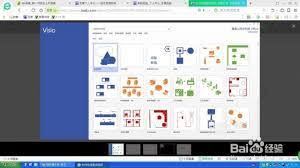
调整渐变光圈
渐变光圈用于控制颜色的分布和变化。在渐变光圈条上,可以添加、删除光圈,以及调整每个光圈的位置和颜色。拖动光圈上的滑块,能够改变颜色的渐变速度和过渡效果。
应用渐变填充
设置好渐变效果后,点击“确定”按钮,即可将渐变色填充到所选的visio图形中。通过以上步骤,就能轻松为visio图形填充出满意的渐变色,让图形在视觉上更加突出和富有层次感。无论是制作专业的流程图、组织结构图还是创意设计,渐变色填充都能为作品增色不少。